PDF365
福昕PDF365是一款在线PDF转换器,支持PDF转换,PDF合并,拆分等操作,一站式解决文档转换编辑问题。
完成了一份重要的PDF文件,准备分享给团队成员或客户。但突然发现,它的方向和你预期的不一致!这时候,你可能会感到一丝焦虑,因为重新编辑并保存这个文件需要耗费不少时间和精力。幸运的是,我有一个瞬间解决问题的技巧与你分享:PDF旋转保存!无需繁琐操作,只需简单几步,你就能快速将PDF文件旋转至正确的方向,并保存下来。不再为错误的方向烦恼,让我们一起来掌握这个小技巧吧!
如果您对软件/工具使用教程有任何疑问,可咨询问客服:s.xlb-growth.com/0UNR1?e=QsjC6j9p(黏贴链接至微信打开),提供免费的教程指导服务。
用户可以通过简单的操作,将PDF文件中的页面进行旋转,并保存为新的PDF文件。无论是需要将横向页面转为纵向,还是将倒置页面调整为正常方向,都可以轻松实现。此外,这个工具还支持批量旋转保存,用户可以一次性选择多个页面进行旋转,并保存为一个新的PDF文件。这个功能对于需要调整PDF文件中页面方向的用户来说非常实用。这个工具产品的PDF旋转保存功能简单易用,帮助用户更好地管理和编辑PDF文件。
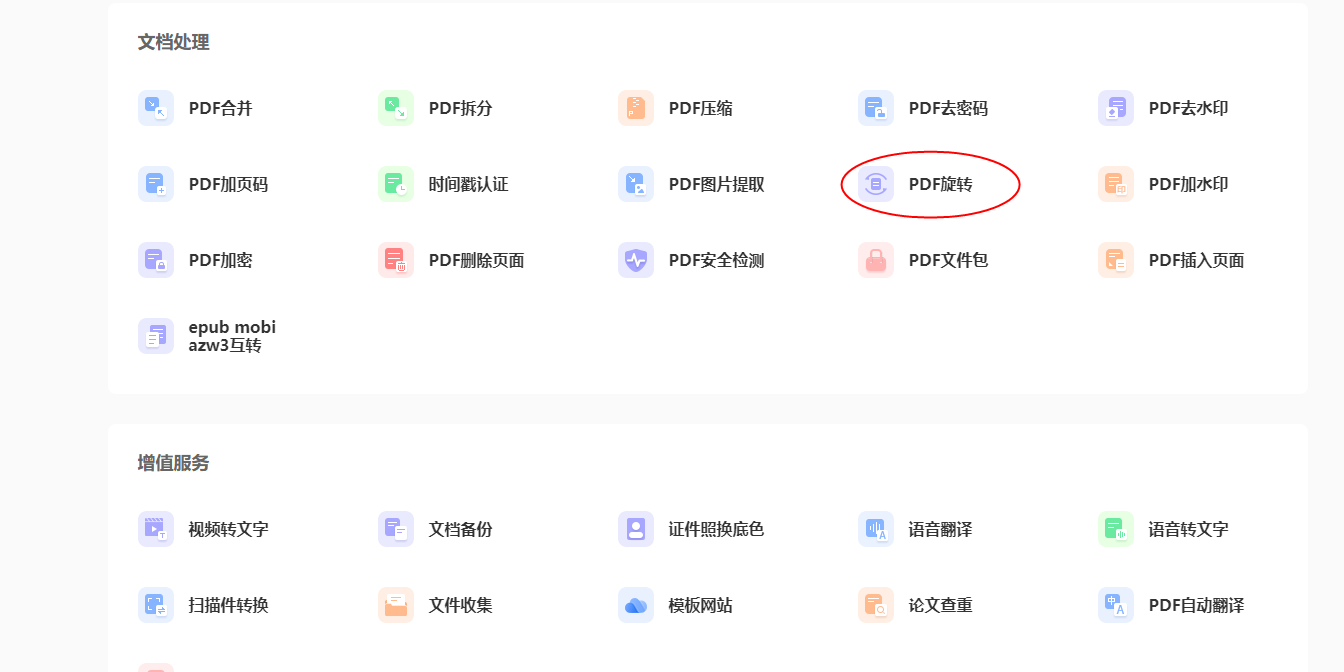
支持PDF旋转保存。具体教程如下:
1. 打开此工具软件,点击“打开”按钮选择需要旋转的PDF文件。
2. 在工具栏中找到“旋转”选项,点击下拉菜单选择“顺时针旋转”或“逆时针旋转”。
3. 在弹出的旋转设置窗口中,选择旋转角度,可以选择90度、180度或270度。
4. 点击“确定”按钮,此工具会自动将PDF文件按照设定的角度进行旋转。
5. 如果需要保存旋转后的PDF文件,点击“文件”菜单,选择“保存”或“另存为”,选择保存路径和文件名,点击“保存”按钮即可完成保存。
通过以上步骤,你可以轻松地使用此工具旋转并保存PDF文件。

用户可以通过简单的操作,将需要旋转的PDF文档按照自己的需求进行旋转,并且在保存时保证文档的清晰度和格式不受损。无论是竖向、横向还是任意角度的旋转,此工具都能完美胜任。此外,此工具还提供了多种编辑工具,如添加水印、切割页面、在线PDF去水印等,使用户能够轻松对PDF文档进行个性化定制。总之,此工具的PDF旋转保存功能简便易用,能够满足用户对PDF文档旋转的各种需求,是一款值得推荐的软件。